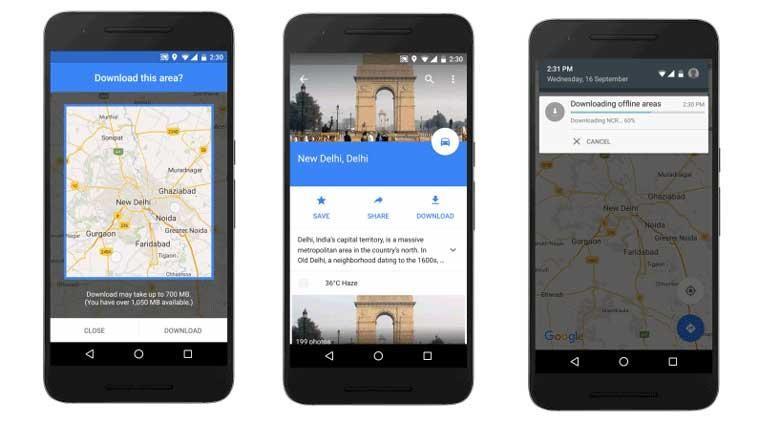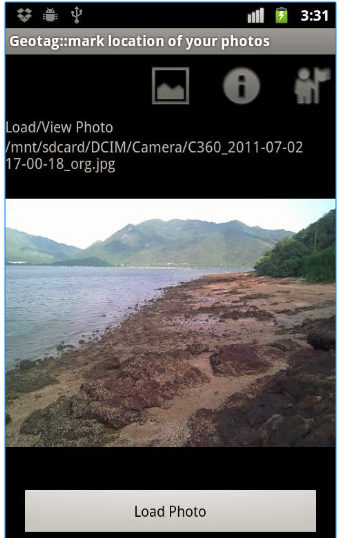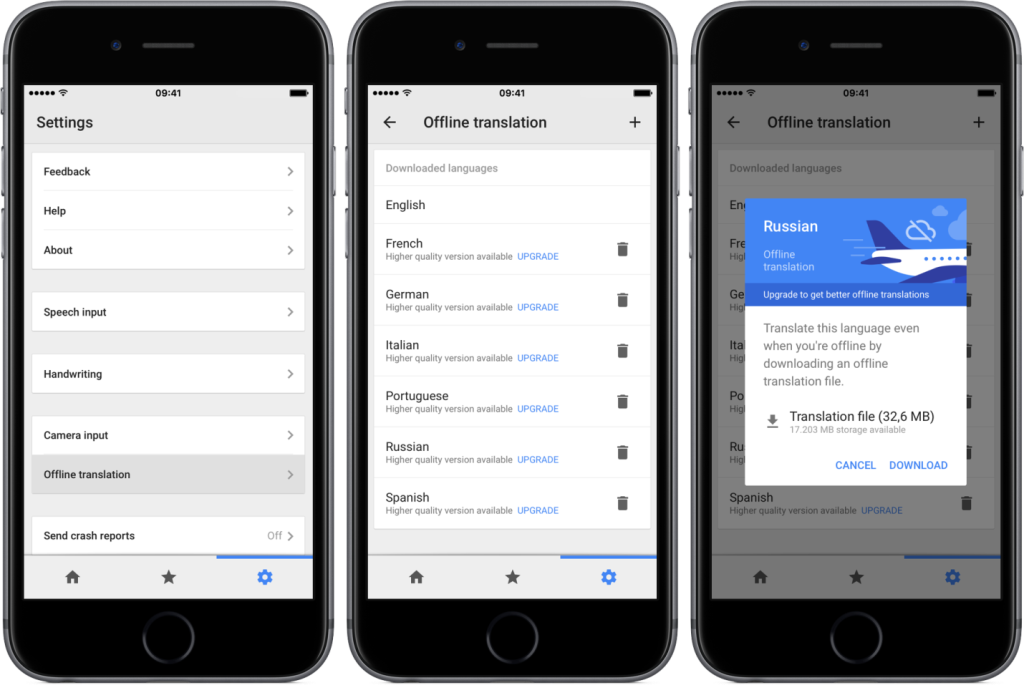Γεια σας παιδιά! Έτσι, η περίοδος των διακοπών είναι ακριβώς στα charts. Έχετε κάνει ήδη τα σχέδια διακοπών ή επιλέγετε ακόμα ποιον προορισμό να ελέγξετε από τη λίστα σας; Τα smartphones είναι μια αναγκαιότητα στις μέρες μας, όταν πρόκειται για ταξίδια, ειδικά σε ξένες χώρες. Όχι μόνο βοηθούν στο να παραμείνουμε συνδεδεμένοι, αλλά εξυπηρετούν και πολλαπλούς σκοπούς αναλαμβάνοντας τον ρόλο των χαρτών μας, του προγράμματος αναπαραγωγής μουσικής, του μεταφραστή γλώσσας κ.λπ.
Ακολουθούν μερικές βασικές συμβουλές από εμάς αυτές τις γιορτές, που θα σας βοηθήσουν να ταξιδέψετε διεθνώς χωρίς καμία ανησυχία και ταλαιπωρία.
Το Smartphone μας είναι μια τεράστια βοήθεια όταν ταξιδεύετε, είτε ακούτε τραγούδια, πλοηγείτε σε τοποθεσίες μέσω χάρτη ή φωνητική μετάφραση σε μια ξένη χώρα. Χωρίς το Smartphone μας, θα δυσκολευόμασταν πραγματικά πολύ.
Κάνοντας μερικές τροποποιήσεις στις ρυθμίσεις του τηλεφώνου σας, μπορείτε να κάνετε την ταξιδιωτική σας εμπειρία απολαυστική. Ας το ελέγξουμε αυτό!
Αφού επιλέξετε τον προορισμό και κλείσετε τα αεροπορικά εισιτήρια, τότε αυτό μπορείτε να κάνετε για να κάνετε τη ζωή σας πιο εύκολη. Η πλειονότητα των διάσημων εφαρμογών πλοήγησης, συμπεριλαμβανομένων των Χαρτών Google, μας προσφέρει μια λειτουργία χαρτών εκτός σύνδεσης που μας επιτρέπει να έχουμε πρόσβαση σε χάρτες ακόμη και χωρίς Διαδίκτυο. Ενώ ταξιδεύετε σε περιοχές χαμηλής λήψης ή σε περιοχές όπου η συνδεσιμότητα δεδομένων είναι σχεδόν μηδενική, αυτή η δυνατότητα μπορεί να είναι πραγματικά χρήσιμη.
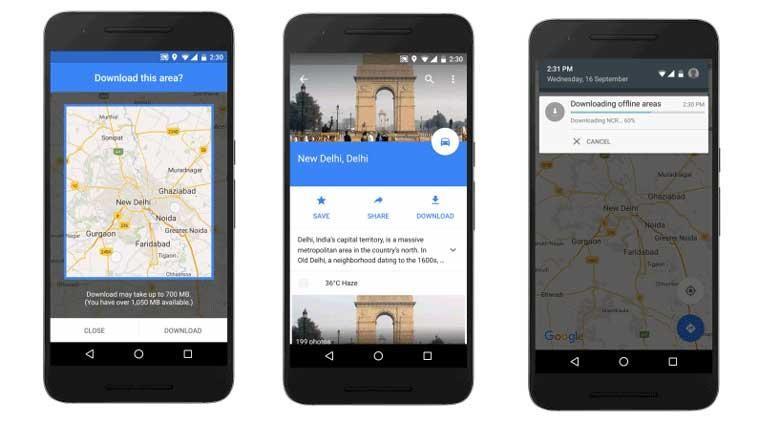
Αν τελικά αποφασίσατε να βγείτε εκτός δικτύου, δείτε τι πρέπει να κάνετε:
- Εκκινήστε την εφαρμογή Χάρτες Google στο Smartphone σας.
- Πατήστε Μενού>Χάρτες εκτός σύνδεσης> Επιλέξτε τον δικό σας χάρτη> Λήψη.
- Αυτό θα κάνει λήψη του χάρτη στην εσωτερική μνήμη του τηλεφώνου σας. Τώρα λοιπόν, όποτε θέλετε να αποκτήσετε πρόσβαση, πατήστε Μενού>Χάρτες εκτός σύνδεσης.
Σούπερ βολικό, έτσι δεν είναι; Ελπίζουμε τώρα να μην χαθείτε στις πυκνές ζούγκλες ή ενώ είστε εκτός δρόμου στα μονοπάτια της ερήμου.
Δείτε επίσης: Πώς να χρησιμοποιήσετε την Πλοήγηση Χαρτών Google εκτός σύνδεσης
Η λήψη στιγμιαίων φωτογραφιών είναι ένα από τα καλύτερα προνόμια του Smartphone. Και το Geotag μας βοηθά να θυμόμαστε διάφορες λεπτομέρειες σχετικά με αυτές τις φωτογραφίες, όπως πού τραβήχτηκαν, πότε έγινε κλικ κ.λπ. Το Smartphone μας ταξινομεί και διατηρεί οργανωμένες τις αναμνήσεις μας με τη βοήθεια των πληροφοριών Geotag. Ωστόσο, σε περιοχές κακής συνδεσιμότητας, το Smartphone μας συχνά αποτυγχάνει να αποθηκεύσει αυτά τα δεδομένα Geotag. Αλλά με τη βοήθεια μιας εφαρμογής μπορείτε εύκολα να ανακτήσετε ή να προσθέσετε τοποθεσία Geotag στις φωτογραφίες σας. Ας δούμε πώς!
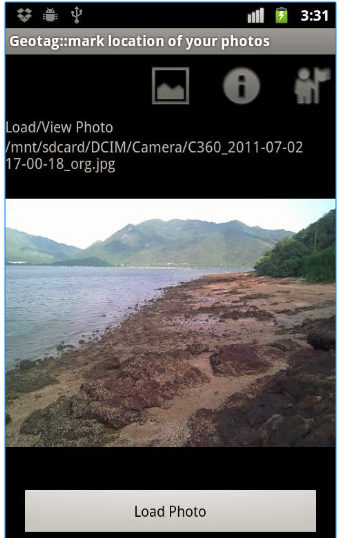
Μια βολική εφαρμογή είναι το "Geotag" από τον φίλο του Android. Για να προσθέσετε μια γεωγραφική ετικέτα σε μια συσκευή Android, το μόνο που έχετε να κάνετε είναι να επιλέξετε μια εικόνα, πατήστε το εικονίδιο σημαίας> Εντοπισμός> Εύρεση τοποθεσίας. Στη συνέχεια, η εφαρμογή θα εμφανίσει αμέσως τους χάρτες Google στην οθόνη. Στη συνέχεια, μπορείτε εύκολα να επιλέξετε την ακριβή τοποθεσία όπου τραβήχτηκε η φωτογραφία και να αποθηκεύσετε δεδομένα κινητής τηλεφωνίας.
Δείτε επίσης: 5 Καταπληκτικές συμβουλές και κόλπα για τους Χάρτες Google 2017
Σχεδιάζετε ένα ταξίδι στο εξωτερικό; Τότε πιθανότατα θα αντιμετωπίσετε προβλήματα λόγω γλωσσικού φραγμού, καθώς οι άνθρωποι εκεί δεν θα μπορούν να επικοινωνούν στη μητρική σας γλώσσα. Για να ξεπεράσετε λοιπόν αυτό το πρόβλημα, ορίστε τι μπορείτε να κάνετε:
- Εκκινήστε την εφαρμογή Μετάφραση Google στη συσκευή σας iPhone ή Android.
- Μεταβείτε στο Μενού> Μετάφραση εκτός σύνδεσης.
- Από τη διαθέσιμη λίστα γλωσσών επιλέξτε οποιαδήποτε και, στη συνέχεια, πατήστε το κουμπί Λήψη ακριβώς δίπλα της.
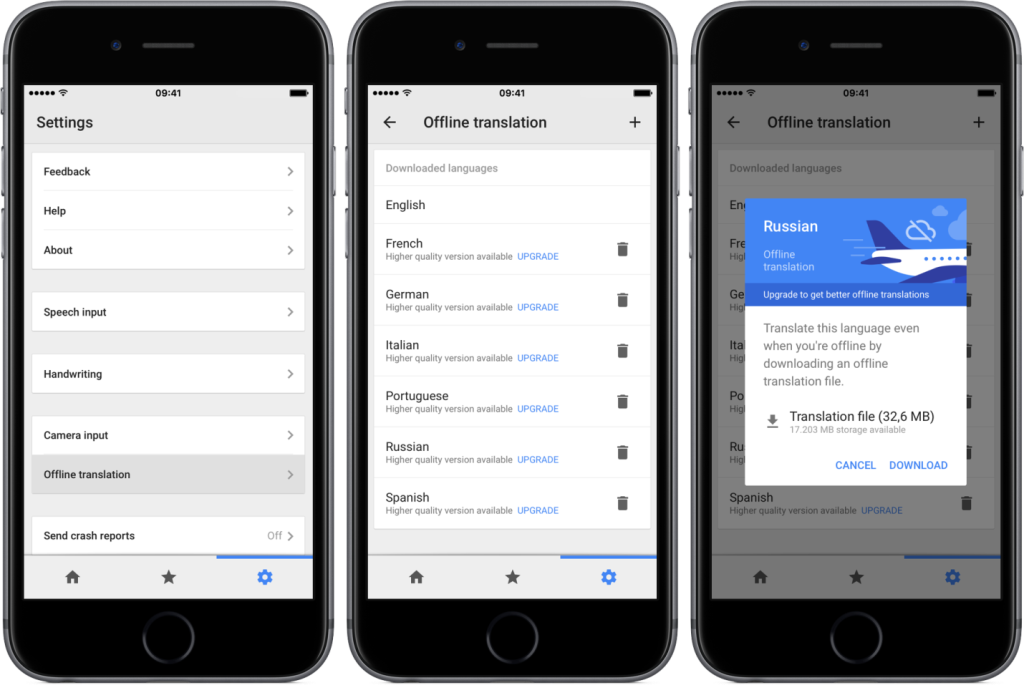
Αυτό θα αποθηκεύσει το λεξικό στην εσωτερική μνήμη του τηλεφώνου σας επιτρέποντάς σας να χρησιμοποιείτε τη μετάφραση Google ακόμη και χωρίς Διαδίκτυο.
Εδώ ήταν μερικά πράγματα που πρέπει να έχετε κατά νου ενώ προγραμματίζετε τις διακοπές σας. Μην αφήνετε το πρόγραμμα δεδομένων Διαδικτύου να σας απασχολεί πλέον! Πηγαίνετε και δημιουργήστε μερικές όμορφες αναμνήσεις φιλαράκια.
Επόμενη ανάγνωση: 6 καλύτερες εφαρμογές φωνητικής μετάφρασης για Android 2017